
Оглавление:
- Шаг 1. Что вам понадобится
- Шаг 2. Я получил ваш код
- Шаг 3: шило сквозь середину
- Шаг 4: Завелась как весна
- Шаг 5: бумажное сердце
- Шаг 6: подключение через провода
- Шаг 7: танцующее сердце
- Шаг 8: Любовь с подсветкой
- Шаг 9: питание от батареи
- Шаг 10: в окончательной форме
- Шаг 11: с пуговицами из войлока
- Шаг 12: на основе вашего собственного рабочего прототипа
- Шаг 13: Формирование
- Шаг 14: в коробку с тенями
- Шаг 15: запускается IFTTT
- Автор John Day [email protected].
- Public 2024-01-30 11:48.
- Последнее изменение 2025-01-23 15:04.


By bekathwiaBecky Stern Follow Еще от автора:

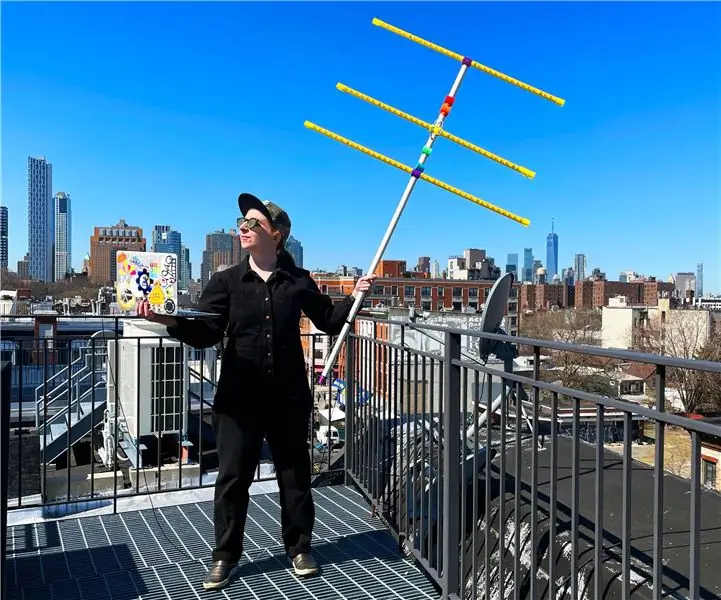
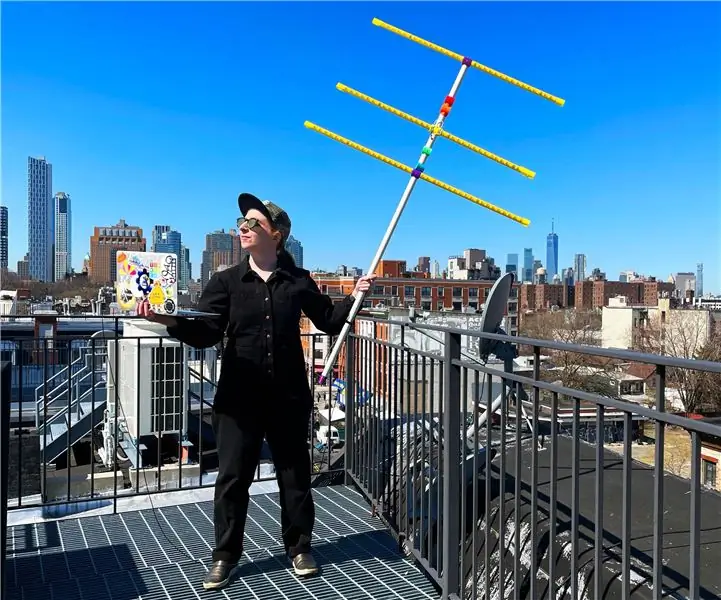


О себе: Создавать и делиться - две мои самые большие страсти! Всего я опубликовал сотни уроков обо всем, от микроконтроллеров до вязания. Я мотоциклист из Нью-Йорка и упорная мама-собака. Мое горе… Подробнее о bekathwia »
Отправьте своему валентинке записку по сети! В этом проекте самодельной электроники используется небольшой вибрирующий двигатель, который нежно взмахивает сердечком из папиросной бумаги и мигает светодиодом, когда оно получает инструкции через Интернет от другого устройства. Я построил две версии схемы Wi-Fi ESP8266, также оснащенной двумя кнопками для запуска двух команд. Устройства обмениваются данными через облачную службу данных Adafruit IO для связи друг с другом из любого места с помощью Wi-Fi, и я покажу вам, как активировать вашу валентинку с помощью службы шлюза API IFTTT, если вы хотите построить только одну валентинку..
Это довольно простой проект Интернета вещей! Прежде чем приступить к делу, вы должны иметь практические знания о программном обеспечении Arduino и пайке электроники. Попробуйте мой класс Arduino для начинающих и / или базовый класс электроники Рэнди Сарафана, чтобы ускориться!
Чтобы быть в курсе того, над чем я работаю, подписывайтесь на меня на YouTube, Instagram, Twitter, Pinterest и подписывайтесь на мою рассылку.
Шаг 1. Что вам понадобится


Для этого проекта я создал два устройства, которые обмениваются данными друг с другом, но этот проект отлично работает только с одним устройством, запускаемым через Интернет с вашего телефона или компьютера (мы рассмотрим это позже). Независимо от количества трансиверов, которые вы делаете, я настоятельно рекомендую создать один беспаечный прототип макета и скопировать его с новым набором запаянных деталей, а не разбирать рабочий прототип. Это значительно упрощает сборку и устранение неисправностей окончательной платы.
Для каждого устройства:
- Рамка для фотографий Shadowbox
- Коммутационная плата Adafruit Huzzah Feather или ESP8266 Huzzah (с кабелем FTDI и платой для зарядки Lipoly)
- Батарея Lipoly и кабель USB
- Беспаечная макетная плата и плата постоянного прототипа
- Провода для макетирования прототипов
- Две кнопки мгновенного действия
- Мини-вибрационный двигатель
- Транзистор NPN, такой как PN2222
- Диод типа 14N001
- Резистор 100-1 кОм
- Светодиод (любой, как вам нравится, например, красный 5 мм, светодиодные пайетки или кнопка с подсветкой)
- Многожильный провод
- Термоусадочные трубки
- Клеммные колодки (опционально)
- Красная папиросная бумага
- Афиша
Соберите следующие инструменты:
- Высечки
- Правитель
- Универсальный / ремесленный нож
- Шило
- Швейная машина
- Ножницы
- Пистолет для горячего клея
- Карандаш
- Поворотный инструмент (Dremel и др.) (Опция)
- Паяльник
- Припой
- Инструмент для зачистки проводов
- Ножницы для промывки проводов
- Инструмент из третьих рук
- Тепловая пушка или зажигалка
- Мультиметр (необязательно, но очень удобно)
- Лента
- Тонкая проволока (я использовал стальную вязальную проволоку 0,2 мм)
Как партнер Amazon я зарабатываю на соответствующих покупках, которые вы совершаете с помощью моих партнерских ссылок.
Создайте / войдите в учетные записи на следующих сайтах:
- Adafruit IO
- IFTTT
Шаг 2. Я получил ваш код
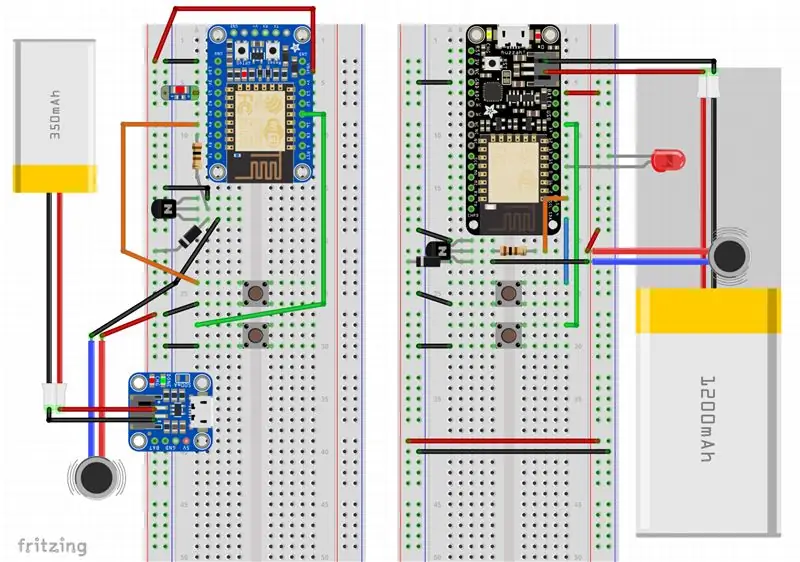
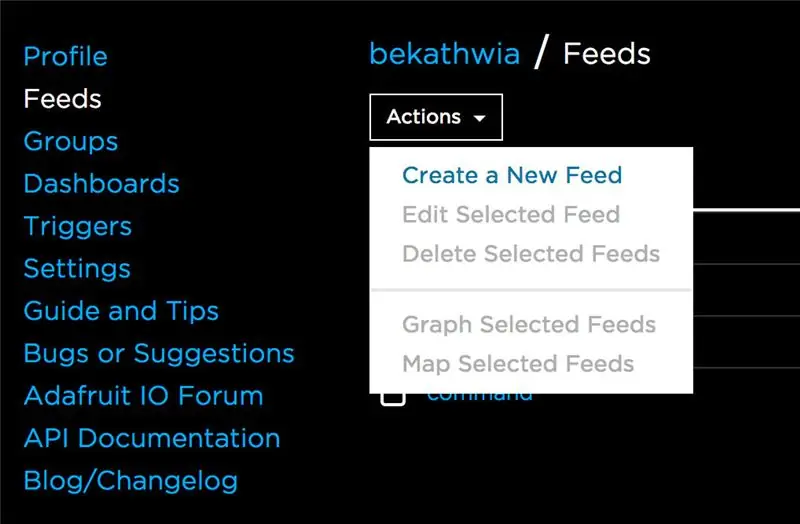
В схеме для этого проекта используется чип Wi-Fi ESP8266 либо в коммутационной плате Huzzah, либо в плате Adafruit Feather Huzzah. При использовании коммутационной платы также требуется кабель FTDI для программирования платы и зарядное устройство Lipoly для увеличения заряда батареи. Внимательно прочтите документацию к выбранной вами плате, чтобы лучше понять ее распиновку и особенности. Возможно, для этого проекта можно будет использовать другие платы ESP9266, но я их не пробовал.
Принципиальные схемы для обеих версий представлены выше. Обе схемы подключают кнопки через землю к контактам 4 и 14, светодиод, подключенный к контакту 15, и транзисторную схему, управляющую небольшим вибрирующим двигателем, подключенным к контакту 5.
Прежде чем вы сможете программировать платы ESP8266 с помощью Arduino, вам нужно будет добавить поддержку плат в программное обеспечение. Используйте менеджер плат, чтобы добавить поддержку для этих плат и загрузить программу тестирования мигания перед продолжением. Помните, что с коммутационной платой Huzzah вы должны использовать комбинацию нажатий кнопок, чтобы перевести плату в режим загрузчика перед загрузкой нового кода.
Соберите свою схему на беспаечной макетной плате согласно схеме.
Создайте новый канал в своей учетной записи Adafruit IO под названием «команда». Найдите свой ключ AIO (на странице настроек).
Загрузите код проекта, прикрепленный к этому шагу, и откройте его с помощью Arduino IDE, затем обновите настройки в config.h, чтобы они соответствовали вашему имени пользователя и ключу Adafruit IO, а также имени и паролю вашей сети Wi-Fi. Убедитесь, что у вас установлены библиотеки Arduino «Adafruit IO Arduino», «ArduinoHttpClient» и «Adafruit MQTT». Затем загрузите код на свою доску.
Шаг 3: шило сквозь середину

Вырежьте кусок прочной художественной доски в соответствии с рамой вашего теневого ящика (мой размер 4x6 дюймов), используя металлическую линейку, коврик для резки и универсальный / ремесленный нож. Будьте осторожны, чтобы не порезать пальцы! Проткните шилом в верхней средней области и поверните шило, чтобы открыть отверстие примерно на 3/16 дюйма (4-5 мм). Это позволит проводам для мини-вибрационного двигателя пройти через плату.
Шаг 4: Завелась как весна
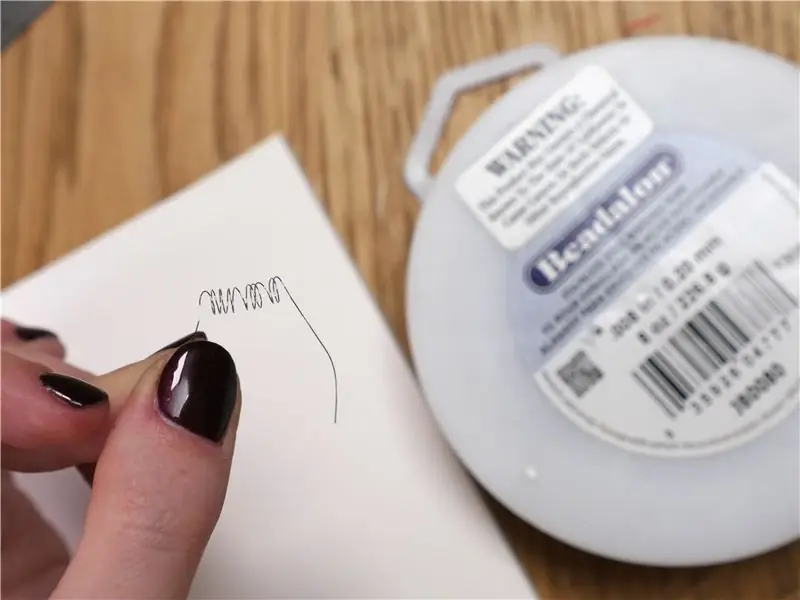

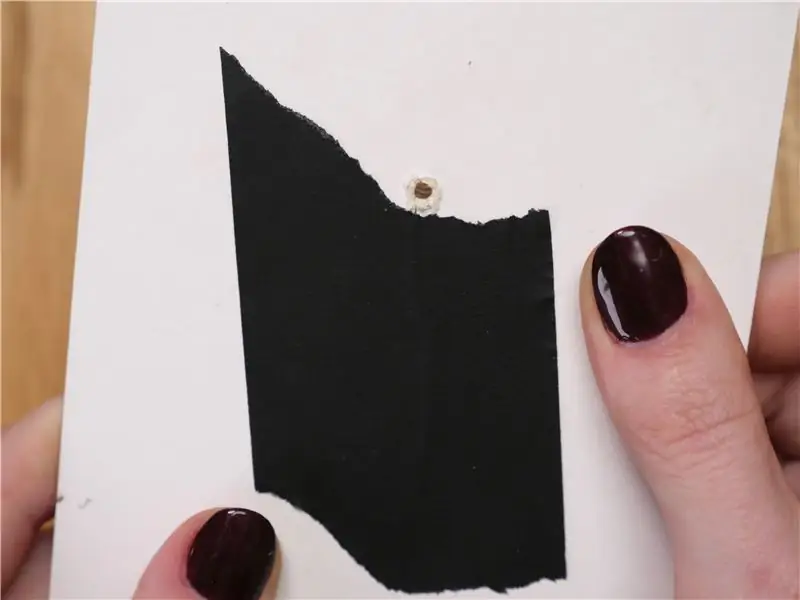
Уловка, чтобы заставить бумажное сердце покачиваться, заключается в том, чтобы закрепить его на чем-то, что может легко двигаться, например, на пружине. Используйте тонкую проволоку, чтобы создать катушку, обернув ее вокруг палочки для еды или подобного небольшого предмета. Оставьте хвосты на обоих концах пружины и проденьте один в отверстие в доске. Заклейте его сзади, чтобы пружина удерживалась на месте.
Если у вас нет подходящей проволоки, импровизируйте с тем, что у вас есть. Возможно, вместо монтажной пружины можно было бы заменить небольшую застежку-молнию, заколку для волос или другой предмет.
Шаг 5: бумажное сердце



Чтобы сделать сердечки из слоистой папиросной бумаги, прошейте прямой стежок через новый, все еще сложенный пакет папиросной бумаги. Сложите по прошитой линии и нарисуйте карандашом форму полусердца, затем вырежьте форму и разверните сердечко. Очистите ножницами все острые края.
Шаг 6: подключение через провода


Увеличьте радиус действия проводов вашего двигателя, припаяв куски многожильного провода и изолируя соединения термоусадочной трубкой. То же самое проделайте и со светодиодом.
Шаг 7: танцующее сердце


Пропустите провода двигателя через пружину (может помочь сначала ее схлопывание) и приклейте горячим клеем к хвостовику пружины и задней части бумажного сердца, дважды проверив, что провод не перекрывает электрические соединения двигателя. Подключите двигатель к прототипу макета и активируйте двигатель, чтобы проверить его упругость. Отрегулируйте длину пружины или типа проволоки до достижения желаемого движения.
Шаг 8: Любовь с подсветкой


Я решил осветить доску за моим бумажным сердцем, приклеив к задней части двигателя маленькую светодиодную пайетку, но вы можете разместить свой светодиод где угодно или полностью отказаться от него.
Шаг 9: питание от батареи


Во время создания прототипа я питал свои макетные схемы через USB-кабель, который использовал для их программирования. Чтобы перейти к более окончательному дизайну, я хотел добавить питание / подзарядку липолиевой батареи, чтобы валентинки можно было перемещать по дому и обрабатывать без необходимости их подключения 100% времени. На Feather Huzzah разъем питания необходимо переместить на контакт BAT, если его еще не было. В разъеме Huzzah питание подключается к контакту VBat, а для липолимерных аккумуляторов требуется дополнительная плата для зарядки (подключите BAT к + и GND к -).
Эта конструкция не предназначена для включения / выключения, а скорее для того, чтобы она была подключена большую часть времени и размещена на вашем столе или стене. Если вы хотите иметь возможность переключать питание устройства, добавьте коммутируемый USB-кабель к плате Feather Huzzah или добавьте переключатель между контактами GND и EN для отключения платы Wi-Fi. Если вы используете коммутационную плату Huzzah, вы можете отключить один из проводов источника питания с помощью тактильного переключателя включения / выключения.
Шаг 10: в окончательной форме


Начните пайку вашей последней схемы на плате Perma-Proto. При использовании разветвителя Huzzah дважды проверьте, не соприкасаются ли программные заголовки с токопроводящими площадками на печатной плате.
Шаг 11: с пуговицами из войлока



Эти фетровые кнопки у меня были уже несколько лет, и до сих пор я так и не нашел им хорошего применения! Я использовал иглу для валяния и шерстяную ровницу, чтобы заключить кнопки мгновенного действия в нечеткое волокно, пропитанное иглой. Какие бы кнопки вы ни использовали, припаяйте их к печатной плате на удобном расстоянии.
Шаг 12: на основе вашего собственного рабочего прототипа


Как я уже упоминал в шаге «Расходные материалы», я настоятельно рекомендую дублировать работающий прототип макета без пайки при создании подобных проектов. Вы можете проверить свои проводные соединения как на принципиальной схеме, так и на рабочем макете, что снизит вероятность совершения ошибки. Когда я паял схему, я очень осторожно складывал компоненты близко друг к другу, чтобы сэкономить место.
Чтобы упростить сборку валентинки, я использовал клеммные колодки с винтовыми зажимами для силовых соединений, которые будут проходить через заднюю часть коробки для теней. Если вы использовали доску Feather Huzzah, вы просто пропустите провод аккумулятора и подключите его к порту JST платы.
Шаг 13: Формирование



Выполните сухую посадку, чтобы увидеть и отметить, как ваша печатная плата поместится в раме. Используйте пистолет для горячего клея, чтобы сделать упоры в углах, чтобы немного приподнять схему. Это приближает кнопки к передней части теневого бокса, а также дает место для проводов, идущих к питанию, двигателю и светодиоду.
Используйте шило, чтобы проделать еще одно отверстие, на этот раз позади того места, где будет проходить печатная плата. Пропустите провода питания и заземления, а также провода двигателя и светодиода.
Шаг 14: в коробку с тенями



Я также использовал клеммные колодки для подключения двигателя и светодиода, но пайка к плате тоже подошла бы. Я установил липолимерную зарядную плату и аккумулятор на опорную пластину и собрал теневой бокс.
Устройство как отправляет, так и принимает команды от кнопок, поэтому вы можете легко проверить его, просто нажав кнопки - сердце будет гудеть и загораться, когда оно получает команды из Интернета.
Шаг 15: запускается IFTTT
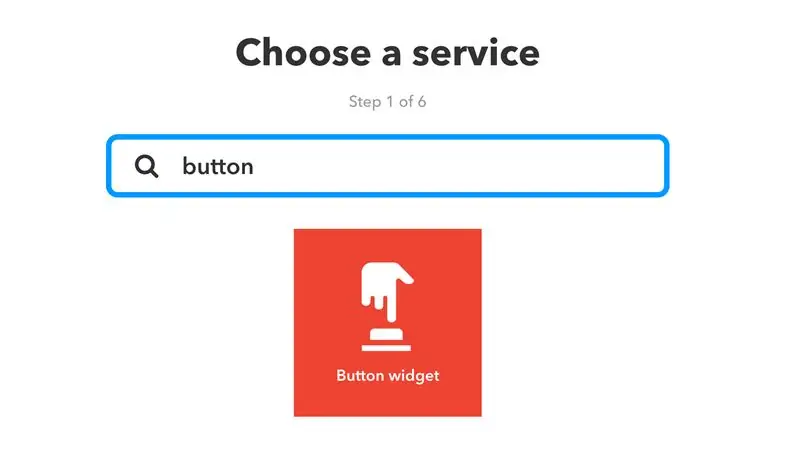
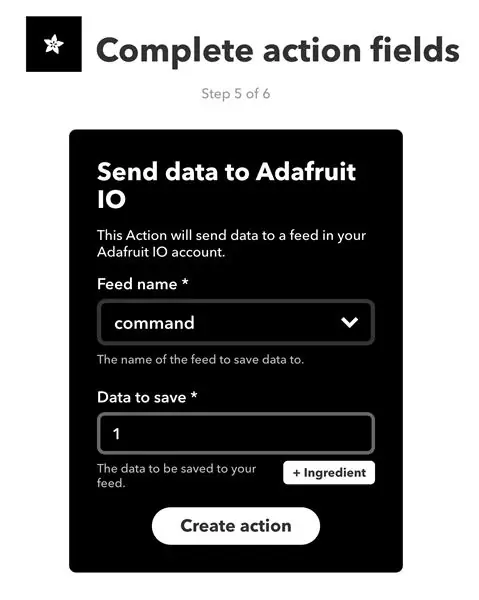
Чтобы запустить валентинку со своего телефона или автоматизировать валентинку на основе вашей активности в социальных сетях, физического местоположения и многих других действий, настройте учетную запись на IFTTT, службе шлюза API. Вы можете составить простой рецепт, добавляющий команды в ваш канал ввода-вывода Adafruit, который управляет валентинкой.
Виджет кнопки Android / iOS: создайте новый апплет и выберите «Виджет кнопки» в качестве триггера. Выберите Adafruit в качестве вывода и отправьте число 1 или 2 в ленту «команд» на Adafruit IO. После сохранения апплета добавьте новый виджет IFTTT на главный экран мобильного устройства. Я сделал два виджета, по одному для каждой кнопки на валентинке.
Рекомендуемые:
Сделать часы-зеркало бесконечности: 15 шагов (с картинками)

Создание зеркальных часов бесконечности: в предыдущем проекте я построил зеркало бесконечности, где моей конечной целью было превратить его в часы. (Сделайте красочное зеркало бесконечности) Я не стал этим заниматься после его создания, потому что, хотя оно и выглядело круто, было несколько вещей с этим
Хэллоуинская тыква с движущимся аниматронным глазом - Эта тыква может закатить глаз !: 10 шагов (с картинками)

Хэллоуинская тыква с движущимся аниматронным глазом | Эта тыква может закатить глаз!: В этом руководстве вы узнаете, как сделать тыкву на Хэллоуин, которая пугает всех, когда ее глаз движется. Отрегулируйте расстояние срабатывания ультразвукового датчика на правильное значение (шаг 9), и ваша тыква превратит в камень любого, кто осмелится взять свечу
Crabot: 6 шагов (с картинками)

Crabot: Crabot - это инженерный проект для людей, которые хотят узнать больше об электротехнике, кодировании Arduino и робототехнике. Он также предназначен для дальнейших экспериментов, улучшений и веселья
Сделать коробку ТАРДИС Бесконечность: 9 шагов (с картинками)

Сделайте коробку ТАРДИС Бесконечность: я ранее построил модель ТАРДИС. Одной из определяющих характеристик ТАРДИС является то, что она больше внутри, чем снаружи. Очевидно, я не могу этого сделать, но в этом Руководстве я адаптирую модель, чтобы попытаться сделать так, чтобы она выглядела круто
Винтажное интернет-радио Wi-Fi: 10 шагов (с картинками)

Винтажное Интернет-радио Wi-Fi: старинное радио превратилось в современное Интернет-радио Wi-Fi
